Vett már új iPhone-t, de nem tudta kitalálni, hogyan helyezze át a névjegyeket a régi iPod touchról az iPhone-ra? Ne aggódj. Számos egyszerű és gyors módszer létezik a névjegyek átvitelének befejezésére.
Mint tudjuk, az iCloud vagy az iTunes átviheti a névjegyeket, a zenét, sőt a fényképeket is. De a kapcsolattartó bonyolult. Ha egyszerű utat szeretne találni, olvassa el ezt a cikket, és fedezze fel a problémamentes módszereket kapcsolatok átvitele iPod touchról iPhone-ra.
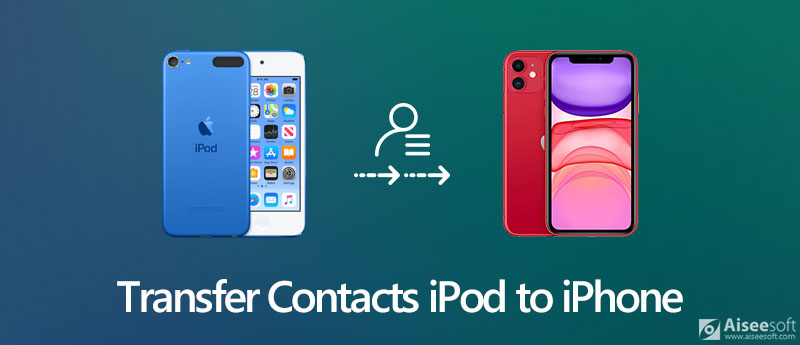
Aiseesoft FoneTrans a legjobb iOS kapcsolattartó szoftver a névjegyek, üzenetek, videók, jegyzetek, naptárak szinkronizálására és kezelésére az iOS eszközök, a számítógép és az iTunes között. Ezzel a nagy teljesítményű iOS adatátviteli szoftverrel az összes névjegyet átviheti iPod-ról iPhone-ra, számítógépre vagy iTunes-ra.

Letöltések
FoneTrans - iPod to iPhone Kapcsolatok átvitele
100% biztonságos. Nincsenek hirdetések.
100% biztonságos. Nincsenek hirdetések.
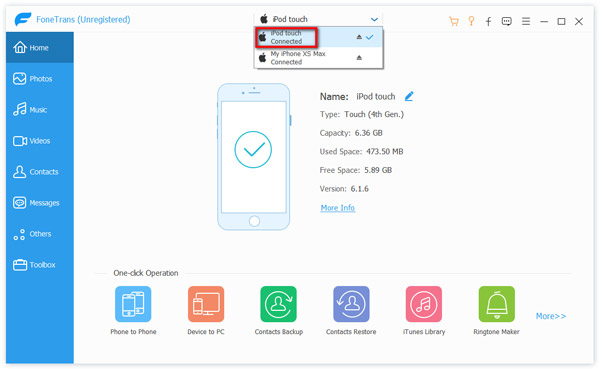
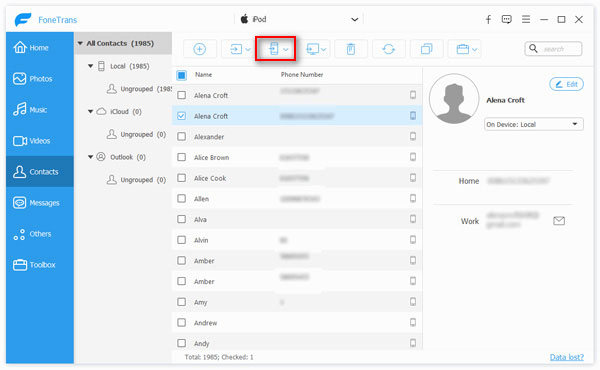
Ez az iPod átviteli eszköz segít a névjegyadatok szerkesztésében, az iPodon található névjegyek egyesítésében vagy eltávolításában. (Jelölje be hogyan távolítsuk el a duplikátumokat az iTunes alkalmazásban)
Ha biztonsági másolatot készített az iTunes alkalmazással, akkor az iPod névjegyeket könnyen átviheti az iPhone készülékre. Az iTunes biztonsági másolatának visszaállítása opcióval az összes névjegyet visszaállítja iPhone-jára. Ha szerkeszteni kívánja a névjegyeket, vagy több névjegyet szeretne megtartani az iPhone készüléken, használhatja helyette az Aiseesoft FoneTrans szolgáltatást.

Ha van elegendő tárhely az iCloudon, érdemes szinkronizálni a névjegyeket a régi iPodról az új iPhone-ra az iCloud biztonsági mentés segítségével. Kövesse az egyszerű lépéseket az iPod névjegyek iPhone-ra való átviteléhez az iCloud segítségével.
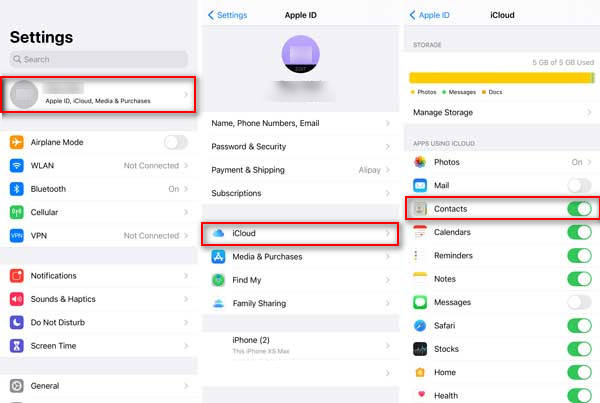
Jegyzet: Az iPod-névjegyek iPhone-ra történő sikeres átviteléhez meg kell győződnie arról, hogy ugyanabban az iCloud-fiókban van-e bejelentkezve mind az iPod-on, mind az iPhone-on. (Elfelejtette az iCloud jelszót?)
A fenti módszerekkel könnyebbnek tűnik a névjegyek átvitele iPodról iPhone-ra. Ha névjegyeket szeretne átvinni iPod-ról iOS-eszközre vagy más Android-eszközre, Aiseesoft MobieSync a legjobb eszköz az iPod iPhone-ra átviteléhez. Sőt, ez a legjobb iTunes helyettesítő az adatok szinkronizálására iOS eszközök, Android telefon és számítógép között egyetlen kattintással.

Letöltések
MobieSync - 1 kattintás a Névjegyek átvitelére
100% biztonságos. Nincsenek hirdetések.
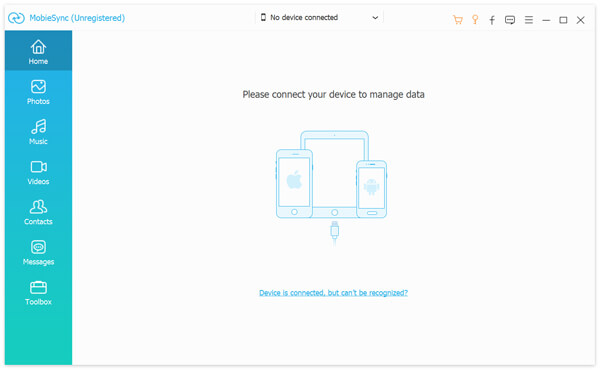

1. Hogyan helyezhetem át a névjegyeket iPhone-ról iPhone-ra?
Az Aiseesoft FoneTrans segítségével megteheti névjegyek átvitele iPhone-ról iPhone-ra. Csatlakoztassa iPhone készülékét a számítógéphez, és indítsa el a FoneTrans programot. A bal oldali ablaktáblán kattintson a Névjegyek elemre, és kiválaszthatja a kívánt névjegyeket. Ezután kattintson a menüben az eszköz ikonra, majd kattintson az Exportálás eszközre elemre.
2. Hogyan lehet zenét átvinni iPodról iPhone 11-re?
Igen tudsz. Mert zene másolása iPodról iPhone 11-re, Az Aiseesoft FoneTrans pontosan segíthet. A részletek itt találhatók.
3. Hogyan lehet levenni képeket az iPod classicról?
Csatlakoztassa iPod classic-ját a Mac-hez USB-vel, és indítsa el az iPhoto vagy a Image Capture alkalmazást. Válassza ki a Mac számítógépre átvinni kívánt fényképeket, és vegye le azokat az iPod classicról.
Következtetés
Főleg 4 módszerről beszéltünk kapcsolatok átvitele iPodról iPhone-ra Windows és Mac rendszeren. Ha a gyors átvitelt részesíti előnyben, az Aiseesoft FoneTrans segítségével átviheti és kezelheti az iPod-on lévő névjegyeket. Ha bármilyen egyéb kérdése van, kérjük, ne habozzon, írjon nekünk megjegyzést.
Átvitel az iPod-ról
Videó iPodról számítógépre Zene átvitele iPodról számítógépre Zene átvitele iPodról Macre Zene átvitele az iPad / iPod készülékről az iPhone készülékre Másolja a dalokat az iPod-ról Mac-re Fotók átvitele iPodról iPhone-ra Transfer Notes az iPod-ról a számítógépre Transfer Notes iPod-ról iPhone-ra Névjegyek átvitele iPod Touch-ról iPhone-ra
A professzionális iPhone / Android adatkezelő és -átvitel különböző fájlok átvitelére iOS / Android telefon és számítógép között, valamint két mobiltelefon között egyetlen kattintással.
100% biztonságos. Nincsenek hirdetések.